Sådan slår du undertekster til på Zoom

Lær hvordan du slår undertekster til på Zoom. Zooms automatiske undertekster gør det lettere at forstå opkaldsindholdet.
Opsætning af din nye iPhone for første gang er nok det mest spændende, du kommer til at gøre den dag (uge, måned). Selvom Apple gjorde hele processen ligetil, kan der opstå problemer. For eksempel kan du muligvis ikke logge ind på dit Apple ID , da du sidder fast med beskeden "Det kan tage et par minutter at konfigurere dit Apple ID".
Hvis du har stødt på det problem, skal du fortsætte med at læse denne artikel for potentielle løsninger.
Indholdsfortegnelse:
Hvad skal man gøre, når fejlen "Det kan tage et par minutter at konfigurere dit Apple ID" vises
Hvis du ikke kan komme forbi meddelelsen "Det kan tage et par minutter at konfigurere dit Apple-id" , skal du sørge for, at du er korrekt forbundet til Wi-Fi, eller give det lidt mere tid. Eller du kan konfigurere din iPhone uden et Apple-id og derefter tilføje det senere i indstillingerne. Mere detaljerede forklaringer er nedenfor.
1. Sørg for, at du er korrekt forbundet til Wi-Fi
Din iPhone kræver en stabil Wi-Fi-forbindelse for at fuldføre hele opsætningsprocessen. Hvis du ikke har forbindelse til internettet, vil du ikke kunne få adgang til din iCloud-konto , og du kan blive mødt med beskeden "Det kan tage et par minutter at konfigurere dit Apple ID" .
Så før du prøver noget andet, skal du sørge for, at du er korrekt forbundet til Wi-Fi. Hvis der ikke er nogen Wi-Fi-netværk inden for rækkevidde, skal du fortsætte med at konfigurere din iPhone uden din iCloud-konto. Du kan tilføje din iCloud- konto senere i Indstillinger (mere om det nedenfor).
2. Genstart din iPhone
Nogle mennesker foreslår , at en simpel genstart kan løse problemet. Så genstart din iPhone, og start processen med at tilmelde dig igen. Måske går det denne gang.
Jeg ved, at genstart af enhver teknologi sandsynligvis er den ældste og mest almindelige " fejlfindingsmetode" , der er blevet anvendt siden tidens begyndelse, men du vil blive overrasket over at se, hvor mange gange det rent faktisk løser problemet. Det er vel derfor, alle prøver det trods alt.
3. Lad det stå natten over
Nogle mennesker på foraene anbefaler blot at give din iPhone noget mere tid. Hvilket normalt betyder at lade det stå natten over. Nu ved jeg, at det kan være irriterende, især hvis du skal bruge din iPhone med det samme (og det ved jeg, du gør), men det virkede til sidst for nogle brugere.
Jeg er ikke sikker på logikken bag denne løsning, men tilsyneladende virker det. Så hvis du ikke kan finde nogen anden løsning, så overvej bare at lade din iPhone gøre det, der skal til natten over, og du kan måske vågne op til en positiv overraskelse næste morgen. Det er selvfølgelig, hvis du overhovedet formår at få noget søvn.
4. Konfigurer Apple ID senere i Indstillinger
Hvis intet andet ser ud til at virke, kan du konfigurere din iPhone uden dit Apple ID og derefter tilføje det senere. Faktisk siger nogle mennesker , at de var i stand til at tilføje deres Apple ID senere uden problemer, selvom de oprindeligt stødte på beskeden "Det kan tage et par minutter at konfigurere dit Apple ID" . Sådan gør du:
Nu hvor du er i stand til at få adgang til din iPhone, skal du gå til Indstillinger og gå Log ind på din iPhone ; Indtast dine legitimationsoplysninger, tryk på Næste , indtast din adgangskode, og du er, og du burde ikke have yderligere problemer.
Det handler om det. Jeg håber, at mindst én af disse løsninger hjalp dig med at slippe af med beskeden "Det kan tage et par minutter at konfigurere dit Apple ID". Hvis du har spørgsmål, forslag eller måske kender til en anden løsning, er du velkommen til at fortælle os det i kommentarerne nedenfor.
Det næste trin, du vil overveje, er at kontrollere Apples systemstatus. Faktisk, i et sjældent antal tilfælde, kan problemet faktisk slet ikke være at gøre med din iPhone-enhed, og måske en fejl i Apples ende.
Med dette i tankerne vil du måske tjekke Apples systemservere ved at besøge https://www.apple.com/support/systemstatus/ for at se, om der er et problem på hele serveren.
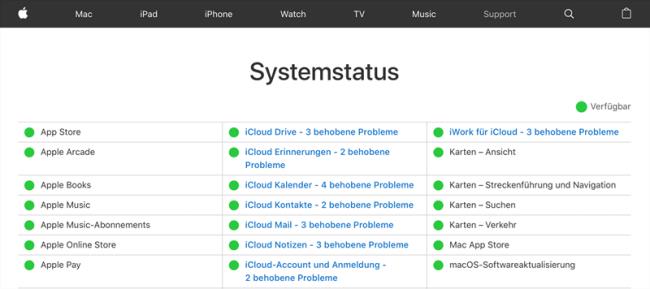
Heldigvis, hvis dette er tilfældet, plejer Apple at være meget god til at løse sådanne problemer hurtigt; i dette tilfælde, prøv igen om en time eller to, og du vil sandsynligvis have mere succes.
Nogle gange kan fejl være resultatet af et forkert indsat SIM-kort; med dette i tankerne, hvis de førnævnte metoder ikke har virket, kan du prøve at fjerne dit SIM-kort.

Vi anbefaler, at du slukker din enhed, før du gør det. Fjern forsigtigt SIM-kortet, og sæt det derefter forsigtigt i igen, før du tænder din iPhone igen og forsøger at indtaste dine Apple ID-oplysninger igen.
Hvis metoderne indtil videre ikke har virket, kan du prøve at opdatere din iPhone via iTunes. Før du gør det, anbefaler vi, at du forsøger at gemme alle data, du måske allerede har på din telefon, da disse kan gå tabt under opdateringen/genstartsprocessen.
Trin 1: Først skal du kontrollere, at din computer kører den nyeste version af iTunes; hvis ikke, skal du opdatere iTunes for at afspejle dette.
Trin 2: Sæt derefter din enhed i gendannelsestilstand, før du slutter den til din computer ved hjælp af et USB-kabel. Du kan gøre dette på to måder: enten bruge StarzSoft Fixcon-appen (anbefales for nemheds skyld) for at gå ind i gendannelsestilstand eller på anden måde følge den specifikke vejledning for din iPhone-model.
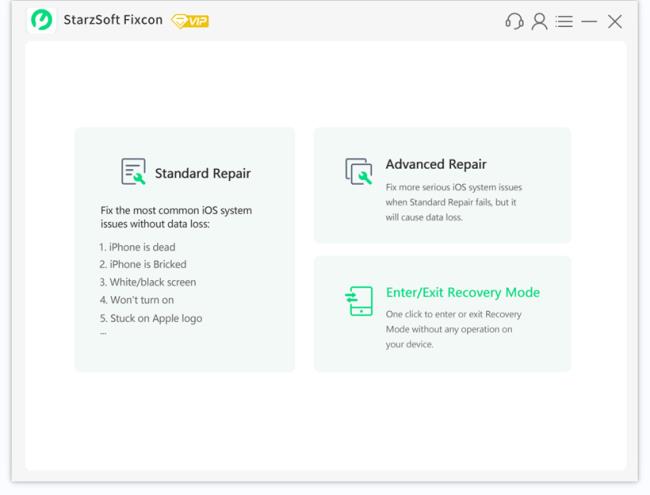
Trin 3: Dette skulle bede en dialogboks "der er et problem med iPhone", som giver dig mulighed for at gendanne eller opdatere. Vi anbefaler at prøve opdateringsmetoden først, da dette vil gøre mindre skade; hvis det stadig ikke virker, kan du prøve at gendanne enheden helt.
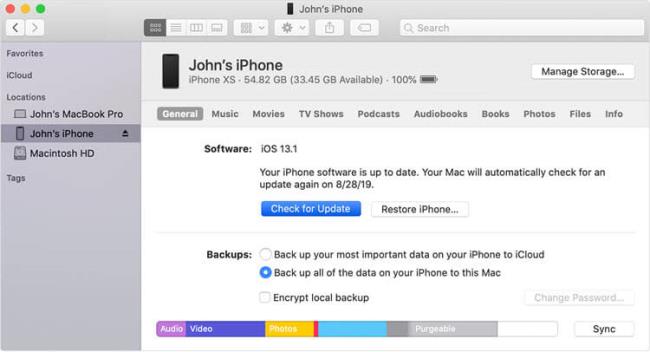
Lær hvordan du slår undertekster til på Zoom. Zooms automatiske undertekster gør det lettere at forstå opkaldsindholdet.
Modtager fejludskrivningsmeddelelse på dit Windows 10-system, følg derefter rettelserne i artiklen og få din printer på sporet...
Du kan nemt besøge dine møder igen, hvis du optager dem. Sådan optager og afspiller du en Microsoft Teams-optagelse til dit næste møde.
Når du åbner en fil eller klikker på et link, vil din Android-enhed vælge en standardapp til at åbne den. Du kan nulstille dine standardapps på Android med denne vejledning.
RETTET: Entitlement.diagnostics.office.com certifikatfejl
For at finde ud af de bedste spilsider, der ikke er blokeret af skoler, skal du læse artiklen og vælge den bedste ikke-blokerede spilwebsted for skoler, gymnasier og værker
Hvis du står over for printeren i fejltilstandsproblemet på Windows 10-pc og ikke ved, hvordan du skal håndtere det, så følg disse løsninger for at løse det.
Hvis du undrede dig over, hvordan du sikkerhedskopierer din Chromebook, har vi dækket dig. Lær mere om, hvad der sikkerhedskopieres automatisk, og hvad der ikke er her
Vil du rette Xbox-appen vil ikke åbne i Windows 10, så følg rettelserne som Aktiver Xbox-appen fra Tjenester, nulstil Xbox-appen, Nulstil Xbox-apppakken og andre..
Hvis du har et Logitech-tastatur og -mus, vil du se denne proces køre. Det er ikke malware, men det er ikke en vigtig eksekverbar fil til Windows OS.
![[100% løst] Hvordan rettes meddelelsen Fejludskrivning på Windows 10? [100% løst] Hvordan rettes meddelelsen Fejludskrivning på Windows 10?](https://img2.luckytemplates.com/resources1/images2/image-9322-0408150406327.png)




![RETTET: Printer i fejltilstand [HP, Canon, Epson, Zebra & Brother] RETTET: Printer i fejltilstand [HP, Canon, Epson, Zebra & Brother]](https://img2.luckytemplates.com/resources1/images2/image-1874-0408150757336.png)

![Sådan rettes Xbox-appen vil ikke åbne i Windows 10 [HURTIG GUIDE] Sådan rettes Xbox-appen vil ikke åbne i Windows 10 [HURTIG GUIDE]](https://img2.luckytemplates.com/resources1/images2/image-7896-0408150400865.png)
